Page 1
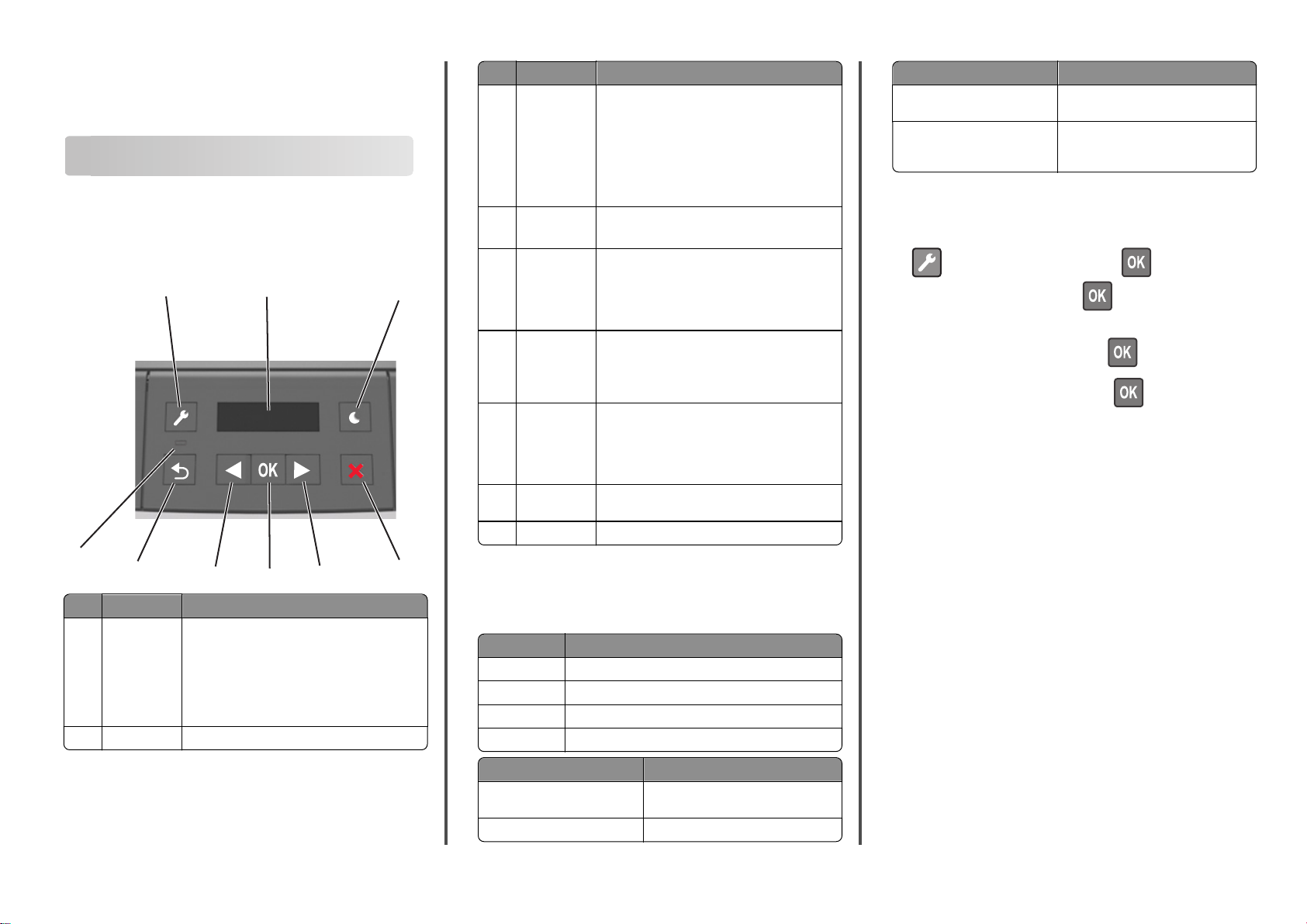
快速參考手冊
使用 2 行顯示幕印表機型號
瞭解印表機
使用印表機控制面板
1
9
8
使用 執行
1 Menus(功能
表)按鈕
2 顯示幕 檢視列印選項
7
開啟功能表。
請注意:
•
只有在印表機處於 Ready(備妥)狀態時,
才可以使用這些功能表。
•
若是在功能表中導覽時按下該按鈕,印表機
控制面板會返回最上層的功能表畫面。
2
6
,以及狀態和錯誤訊息。
5
使用 執行
3 Sleep(
4 Stop(停止)
5 右移鍵按鈕
3
6 Select(選
7 左移鍵按鈕
8 Back(上一
9 指示燈 判斷印表機的狀態。
按鈕
眠)
按鈕
取)按鈕
步)按鈕
睡
啟用 Sleep(睡眠
。
式
:
請注意
•
按下任意硬式按鈕
(睡眠)模式中喚醒。
•
按下 Sleep(睡眠)按鈕或電源開關
印表機從 Hibernate(休眠)模式中喚醒
•
結束功能表,並返回 Ready(備妥)狀態。
•
印表機停止活動,例如列印或下載字型。
•
捲動功能表,或在畫面與功能表選項之間移
動。
•
來回捲動設定或文字。如果要選取含有數值的
功能表,請按住箭頭按鈕,來捲動這些設定。
當您所要的數值出現時,請鬆開按鈕。
•
開啟功能表
•
顯示功能表中可用的值或設定。目前的預設值
以星號 (*) 標示。
•
將顯示的數值儲存為新的使用者預設值
•
捲動功能表,或在畫面與功能表選項之間移
動。
•
來回捲動設定或文字。如果要選取含有數值的
功能表,請按住箭頭按鈕,來捲動這些設定
當您所要的數值出現時,請鬆開按鈕。
返回上一個畫面。
)模式或
。
Hibernate(休眠
,可將印表機從
)模
Sleep
,可將
。
。
。
睡眠按鈕指示燈 印表機狀態
閃爍黃褐色 印表機正要進入
閃爍黃褐色持續 0.1 秒,然後在
緩慢的脈衝模式下有 1.9 秒完全
不亮燈
從「休眠
印表機處於「休眠」模式。
「休眠」模式,或正要
」模式喚醒。
設定紙張尺寸和類型
1 從印表機控制面板
>Paper Menu(紙張功能表) > >Paper
Size/Type(紙張尺寸/類型) >
2 選取 Tray [x] Size([x] 號紙匣組件尺寸)或 Tray [x] Type
([x] 號紙匣組件類型),然後按下
3 變更紙張尺寸或類型設定,然後按下 。
請注意:
• 您必須在 Paper Size(紙張尺寸)功能表中,手動設定標準
250 張紙匣組件(1 號紙匣組件)、選購性 250 或 550 張紙
匣組件(2 號紙匣組件)及多用途送紙器的紙張尺寸設定。
• Tray 1(1 號紙匣組件)的出廠預設紙張類型是 Plain Paper
(普通紙
• 多用途送紙器的出廠預設紙張類型是 Custom Type 6(自訂
,導覽到:
。
)。
類型 6)。
4
• 所有紙匣組件的紙張類型設定,均需以手動方式加以設定。
瞭解「睡眠」按鈕和指示燈的顏色
控制面板上的「睡眠」按鈕和指示燈顏色,標示了印表機的狀態
或狀況。
指示燈 印表機狀態
關閉 印表機電源關閉或處於「休眠」模式。
閃爍的綠色 印表機正在暖機、處理資料或進行列印。
穩定綠色 印表機電源開啟
閃爍紅色 印表機需要使用者人為介入
睡眠按鈕指示燈 印表機狀態
關閉 印表機關機、待機中或處於「備妥」狀
穩定黃褐色 印表機處於
,但呈待機狀態。
。
態。
「睡眠」模式。
配置「通用尺寸」紙張設定
「通用紙張尺寸」是使用者定義的設定值,它能讓您列印在印表
機功能表中未預先設定的紙張尺寸上。
請注意:
• 最小通用紙張尺寸為 76 x 127 公釐(3 x 5 英吋),而且只
適用於多用途送紙器。
• 最大通用紙張尺寸為 216 x 355.6 公釐(8.5 x 14 英吋),
而且適用於所有紙張來源。
從控制面板,導覽到:
1
Page 2
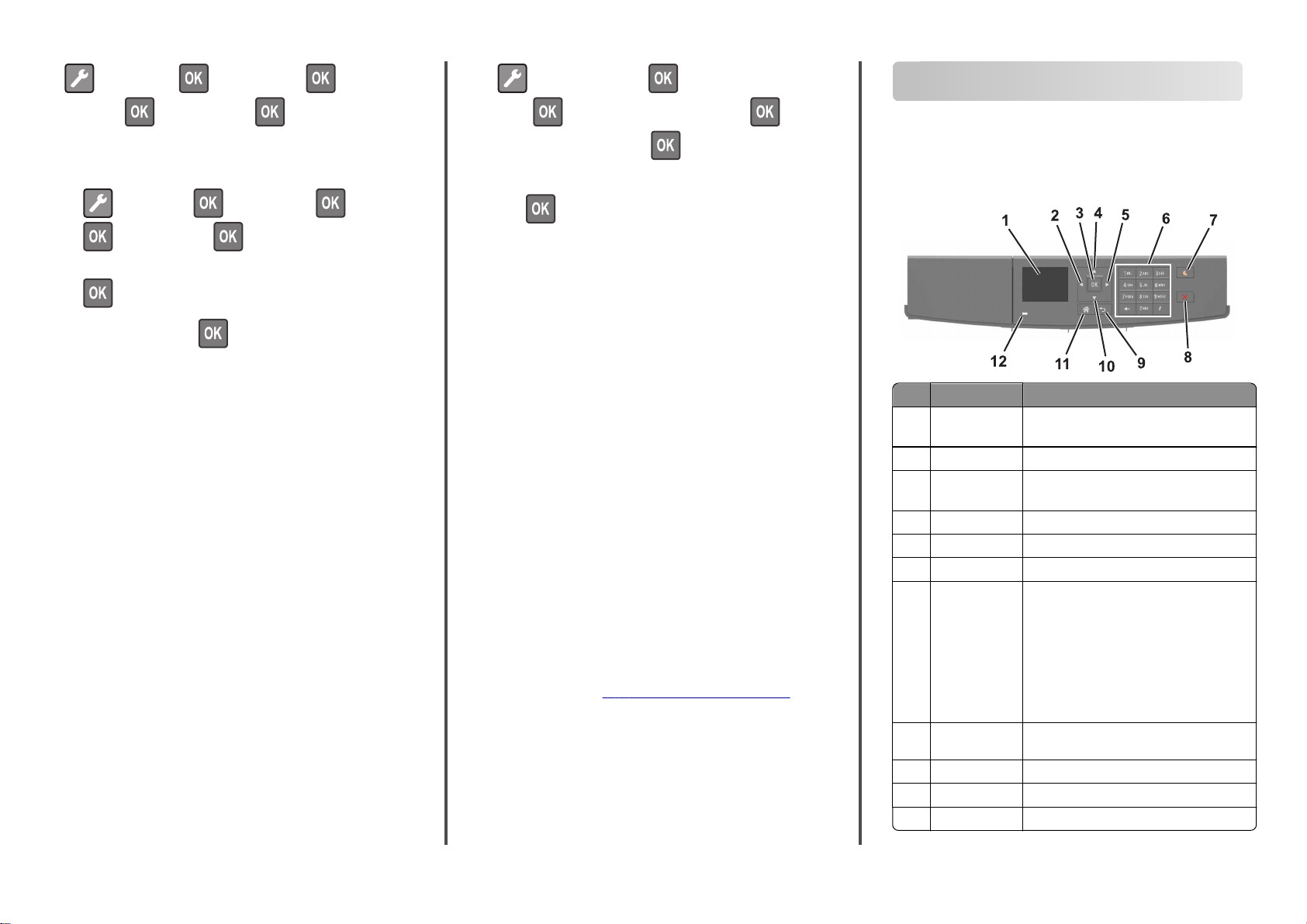
>紙張功能表 > >通用尺寸設定 > >
>Settings(設定) > >Print Settings(列印設
使用 2.4 英吋顯示幕印表機型號
測量單位 >
> 選取測量單位 >
指定紙張的高度和寬度
從控制面板,導覽到:
1
>紙張功能表 > >通用尺寸設定 > >測量單位 >
> 選取測量單位 >
2 按下箭頭按鈕,等直印高度或直印寬度出現時,再按下
。
3 變更設定,然後按下 。
調整碳粉明暗度
使用 Embedded Web Server(內嵌式 Web 伺服器)
1
開啟 Web 瀏覽器
:
請注意
• 在 Network/Ports(網路/連接埠)功能表中的 TCP/IP 區
段,檢視印表機 IP 位址。IP 位址會以四組以英文句點隔
開的號碼呈現,例如:123.123.123.123。
• 若您正在使用 Proxy 伺服器
入網頁
2 按一下 Settings(設定) >Print Settings(列印設
定) >Quality Menu(品質功能表) >Toner Darkness(碳
粉明暗度)。
3 調整碳粉明暗度設定
4 按一下 Submit(提出
在電腦上使用印表機設定
依據您使用的作業系統,使用「本端印表機設定公用程式」或
「印表機設定
使用印表機控制面板
從印表機控制面板,導覽到:
1
,然後在位址欄位中輸入印表機
。
。
)
」來調整碳粉明暗度設定。
,請暫時停用,才能正確載
。
IP 位址
定) >
>Quality Menu(品質功能表) > >Toner
瞭解印表機
Darkness(碳粉明暗度) >
2 調整碳粉明暗度。
使用控制面板
3 按下 。
連結及解除連結紙匣組件
使用 Embedded Web Server(內嵌式 Web 伺服
器)
1 開啟 Web 瀏覽器,然後在位址欄位中輸入印表機 IP 位址。
請注意:
• 在 Network/Ports(網路/連接埠)功能表中的 TCP/IP 區
段,檢視印表機 IP 位址。IP 位址會以四組以英文句點隔
開的號碼呈現,例如:123.123.123.123。
。
• 若您正在使用 Proxy 伺服器,請暫時停用,才能正確載
入網頁。
2 按一下 Settings(設定) >Paper Menu(紙張功能表)。
3 變更紙匣組件設定,以便指定紙匣組件的紙張尺寸和類型。
• 若要連結紙匣組件,請確認紙匣組件的紙張尺寸和類型與
其他紙匣組件的紙張尺寸和類型相符。
• 若要解除連結紙匣組件,請確認紙匣組件的紙張尺寸或類
不符
型必須與其他紙匣組件的紙張尺寸或類型
。
4 按一下 Submit(提出)。
在電腦上使用印表機設定
依據您使用的作業系統,使用「本端印表機設定公用程式」或
「印表機設定」來存取 Paper menu(紙張功能表)。
請注意:您也可利用印表機控制面板
如需其他資訊
警告-潛在損害:載入紙匣組件中的紙張,應符合印表機中指定
的紙張類型名稱。加熱熔合組件的溫度因指定的紙張類型而異。
若未適當配置設定,可能會發生列印問題。
,請參閱
第 1 頁的「設定紙張尺寸和類型」。
,來指定紙張尺寸和類型。
使用 執行
1 顯示幕 檢視印表機狀態和訊息
設定及操作印表機
2 「左移鍵」按鈕 往左邊捲動。
3 「選取」按鈕 選取功能表選項。
儲存設定。
4 「上移鍵」按鈕 往上捲動。
消」按鈕
首頁」按鈕
」按鈕
」按鈕
往右邊捲動
啟用「睡眠」
下列動作可將印表機從
•
按下任意硬式按鈕
•
從電腦傳送列印工作
•
利用主電源開關執行電源開機重置
下列動作可將印表機從
•
按下「睡眠」按鈕直到喚醒印表機
•
利用主電源開關執行電源開機重置
停止所有的印表機活動。
前往主畫面
5 「右移鍵
6 鍵台 輸入數字
7 「睡眠
8 「停止」或「取
9 「上一步」按鈕 返回上一個畫面。
10 「下移鍵」按鈕 往下捲動。
11 「
。
。
、英文字母或符號。
模式或「休眠」模式。
。
。
「睡眠」模式中喚醒:
「休眠」模式中喚醒:
2
Page 3
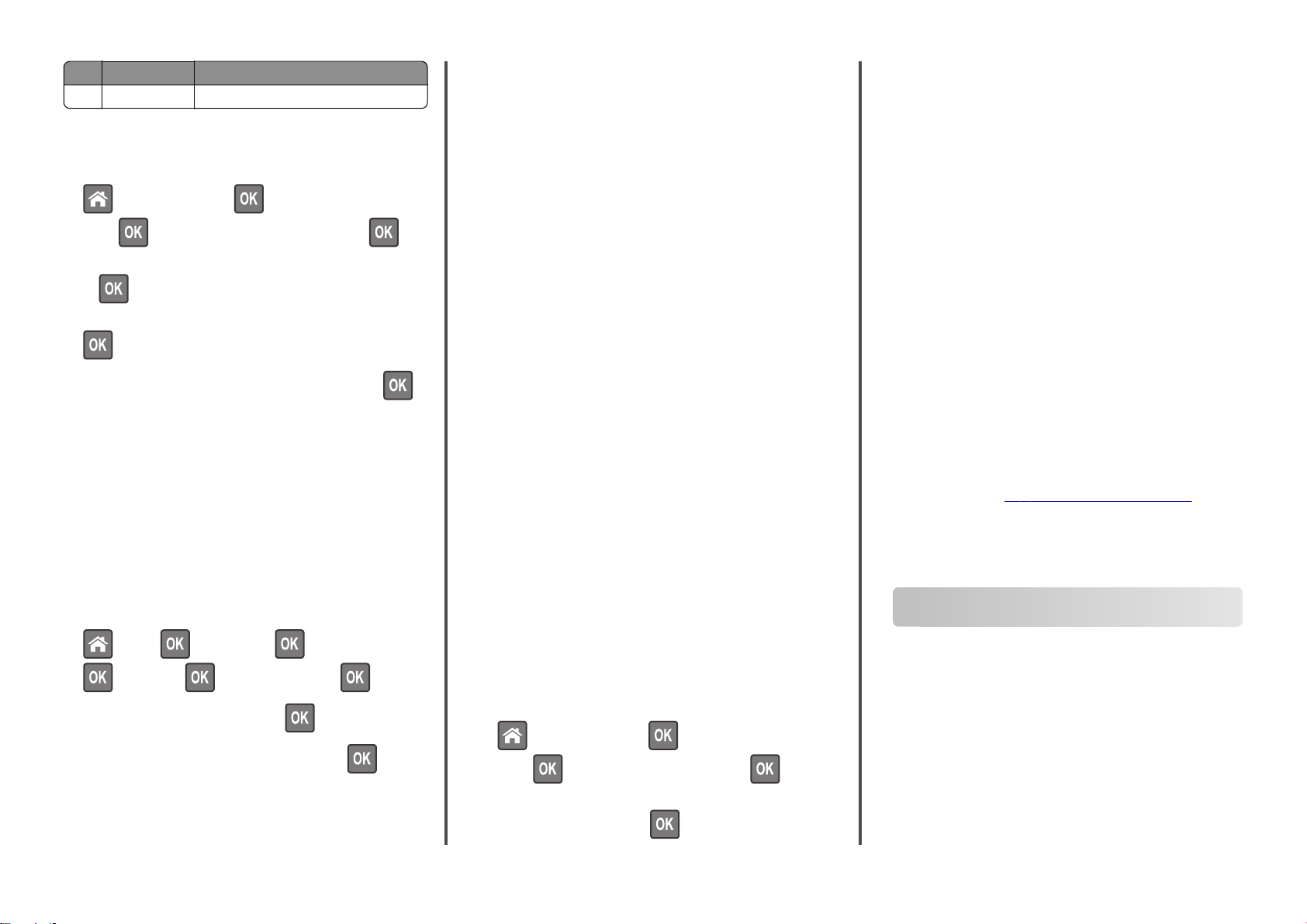
使用 執行
12 指示燈 檢查印表機的狀態
。
設定紙張尺寸和類型
1 從印表機控制面板,導覽到:
>Settings(設定) > >Paper Menu(紙張功能
表) >
2 按下上移鍵或下移鍵按鈕,以選取紙匣組件或送紙器,然後按
下
3 按下上移鍵或下移鍵按鈕,以選取紙張尺寸,然後按下
4 按下上移鍵或下移鍵按鈕,以選取紙張類型,然後按下
以變更設定。
「通用尺寸」紙張設定
配置
「通用紙張尺寸
機功能表中未預先設定的紙張尺寸上
請注意:
• 最小通用紙張尺寸為 76 x 127 公釐
適用於多用途送紙器
• 最大通用紙張尺寸為 216 x 355.6 公釐(8.5 x 14 英吋),
而且適用於所有紙張來源
1 從控制面板,導覽到
2 選取直印寬度或直印高度,然後按下 。
3 按下左移鍵或右移鍵按鈕以變更設定,然後按下 。
>Paper Size/Type(紙張尺寸/類型) >
。
。
」是使用者定義的設定值,它能讓您列印在印表
。
:
>設定 > >紙張功能表 > >通用尺寸設定 >
>測量單位 > > 選取一個測量單位 >
。
(
3 x 5 英吋),
。
而且只
存取 Embedded Web Server(內嵌式 Web 伺服器)
Embedded Web Server(內嵌式 Web 伺服器)是印表機網頁,
可讓您檢視並遠端配置印表機設定,即使您本人並不在實體印表
機的附近。
1 取得印表機的 IP 位址:
• 從印表機控制面板主畫面
• 從 Network/Ports(網路/連接埠)功能表中的 TCP/IP 區段
• 只要列印網路設定頁或功能表設定頁,即可找到 TCP/IP
區段。
請注意:IP 位址會以四組以英文句點隔開的號碼呈現
如:123.123.123.123。
2 開啟 Web 瀏覽器,然後在位址欄位中輸入印表機 IP 位址
,例
。
3 按下 Enter。
請注意:若您正在使用 Proxy 伺服器,請暫時停用,才能正
確載入網頁。
調整碳粉明暗度
使用 Embedded Web Server(內嵌式 Web 伺服器)
1
開啟 Web 瀏覽器,
:
請注意
• 在 Network/Ports(網路/連接埠)功能表中的 TCP/IP 區
段,檢視印表機 IP 位址。IP 位址會以四組以英文句點隔
開的號碼呈現,例如:123.123.123.123。
• 若您正在使用 Proxy 伺服器
入網頁
2 按一下 Settings(設定) >Print Settings(列印設
定) >Quality Menu(品質功能表) >Toner Darkness(碳
粉明暗度)。
3 調整碳粉明暗度,然後按一下 Submit(提出)。
使用印表機控制面板
從印表機控制面板,導覽到:
1
>Settings(設定) > >Print Settings(列印設
定) >
Darkness(碳粉明暗度
2 調整碳粉明暗度
然後在位址欄位中輸入印表機的
。
>Quality Menu(品質功能表) > >Toner
,然後按下
,請暫時停用,才能正確載
)
。
IP 位址
從行動裝置列印
若要下載相容的行動列印應用程式,請造訪本公司網站,或請聯
絡原印表機經銷處。
請注意:您也可以向行動裝置製造商取得行動列印應用程式
。
連結及解除連結紙匣組件
1 開啟 Web 瀏覽器,然後在位址欄位中輸入印表機 IP 位址。
請注意:
• 在「網路/連接埠」功能表下的 TCP/IP 區段中,檢視控
制面板上的印表機 IP 位址。IP 位址會以四組以英文句點
隔開的號碼呈現,例如:123.123.123.123。
• 若您正在使用 Proxy 伺服器,請暫時停用,才能正確載
入網頁。
2 按一下 Settings(設定) >Paper Menu(紙張功能表)。
3 變更您要連結的紙匣組件的紙張尺寸和類型設定。
• 若要連結紙匣組件,請確認紙匣組件的紙張尺寸和類型與
其他紙匣組件的紙張尺寸和類型相符。
• 若要解除連結紙匣組件,請確認紙匣組件的紙張尺寸或類
型必須與其他紙匣組件的紙張尺寸或類型不符。
4 按一下 Submit(提出)。
。
請注意:您也可利用控制面板
需其他資訊,請參閱
警告-潛在損害:載入紙匣組件中的紙張
的紙張類型名稱。加熱熔合組件的溫度因指定的紙張類型而異
若未適當配置設定
第 3 頁的「設定紙張尺寸和類型」。
,可能會發生列印問題。
,來變更紙張尺寸和類型設定。如
,應符合印表機中指定
。
列印
列印文件
1 從印表機控制面板上的 Paper(紙張)功能表,設定紙張類型
和尺寸,以符合所載入的紙張。
2 傳送列印工作
Windows 使用者適用
a 開啟文件,
b 按一下內容、喜好設定、選項或設定。
c 必要時,請調整設定值
:
然後按一下
檔案 >列印。
。
3
Page 4

d 按一下確定 >列印。
Macintosh 使用者適用
a 在「設定頁面」對話框中自訂設定:
1 開啟文件,然後選取檔案 >設定頁面。
2 選取紙張尺寸,或建立自訂尺寸
。
張
,以符合所載入的紙
3 按一下好。
b 在「列印」對話框中自訂設定:
1 開啟文件,然後選取檔案 >列印。
必要時,請按一下展開三角標示,來查看其他選項。
2 必要時,請從「列印」對話框和彈出式選單調整設定。
請注意:若要列印在特定紙張類型上
類型設定
紙匣或送紙器
,以符合所載入的紙張,或選取適當的送
。
,請調整紙張
3 按一下列印。
從電腦取消列印工作
Windows 使用者適用
1 開啟印表機資料夾
2 從列印佇列,選取您要取消的列印工作,然後刪除該工作。
Macintosh 使用者適用
1 從 Apple 選單中的 System Preferences(系統偏好設定),
導覽至您的印表機。
2 從列印佇列,選取您要取消的列印工作,然後刪除該工作
,然後選取印表機。
2 根據您所載入的紙張尺寸,捏住後移動寬度導引夾定位拉片,
載入紙張和特殊材質
然後滑至正確的位置。
載入紙匣組件
請當心-有潛在傷害的危險:為了降低因設備不穩固可能
造成的風險,請個別載入每一個紙匣組件。請讓其他所有
紙匣組件保持關閉狀態,等需要使用時再打開。
1 將紙匣組件完全拉出。
請注意:當工作在列印時,或當印表機顯示幕上出現忙碌狀
態時,請勿取出紙匣組件。這麼做可能會造成夾紙。
A
5
A
6
2
。
L
G
L
E
X
E
B
C
5
A
5
從印表機控制面板取消列印工作
從印表機控制面板,按下 > 。
4
Page 5
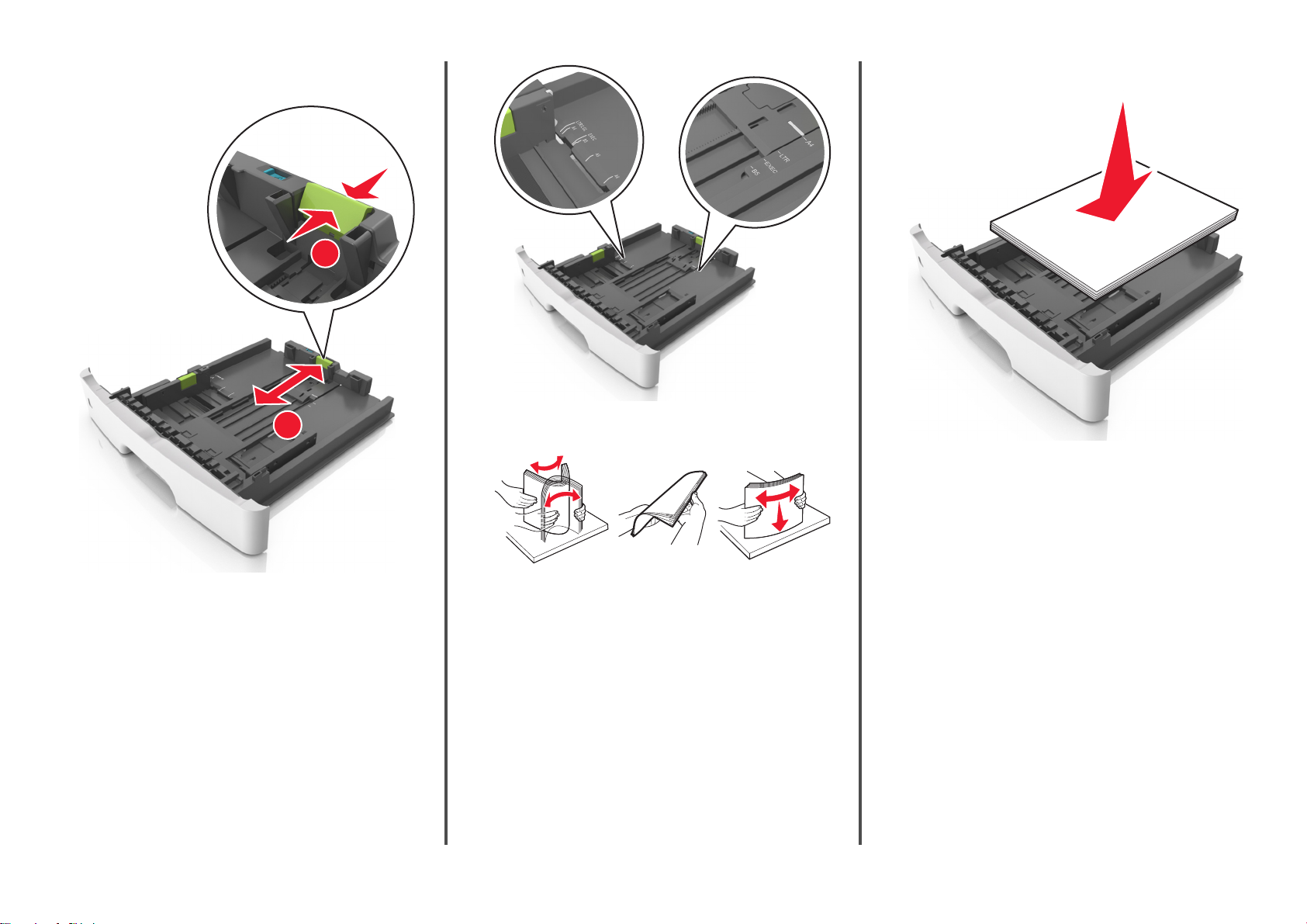
3 根據您所載入的紙張尺寸,捏住後移動長度導引夾定位拉片,
然後滑至正確的位置。
1
5 載入紙疊。
LTR/LGL
A4
EXEC
B5
A5
A6
A
4
LT
R
E
X
E
C
B5
A5
A
5
A
6
A5
2
LGL
EXEC
B5
請注意:
• 至於某些如 Letter、Legal 及 A4 等紙張尺寸,請捏住後
移動長度導引夾定位拉片,然後往後滑以調適紙張的長
。
度
• 載入 Legal 尺寸的紙張時,長度導引夾會延伸至底座
外,致使紙張曝露在灰塵中。若要防止紙張被灰塵弄
髒,您可另購防塵蓋。如需其他資訊
中心。
,請聯絡客戶支援
• 若要將 A6 尺寸的紙張載入標準紙匣組件,請先捏住長度
導引夾定位拉片,然後滑至紙匣組件中央 A6 尺寸的位
置。
• 確認寬度和長度導引夾必須與紙匣組件底端的紙張尺寸
指示標誌對齊。
4 前後彎曲彈動紙張,讓紙張鬆開
,然後將紙張展開成扇狀。請
勿折疊或弄皺紙張。在平面上對齊列印材質的邊緣。
請注意:
• 若使用再生紙或預印紙,載入紙張時請讓列印面朝下。
• 載入預先打孔的紙張時,請將頂邊的孔洞朝向紙匣組件
前部。
• 載入信頭紙時,請讓列印面朝下,並將紙張頂邊朝向紙
匣組件前部。若是雙面列印,
面朝上,並讓紙張底邊朝向紙匣組件前端。
載入信頭紙時,請將列印
• 確認放入的紙張位於寬度導引夾側邊的滿紙上限指示標
誌下方。
5
Page 6
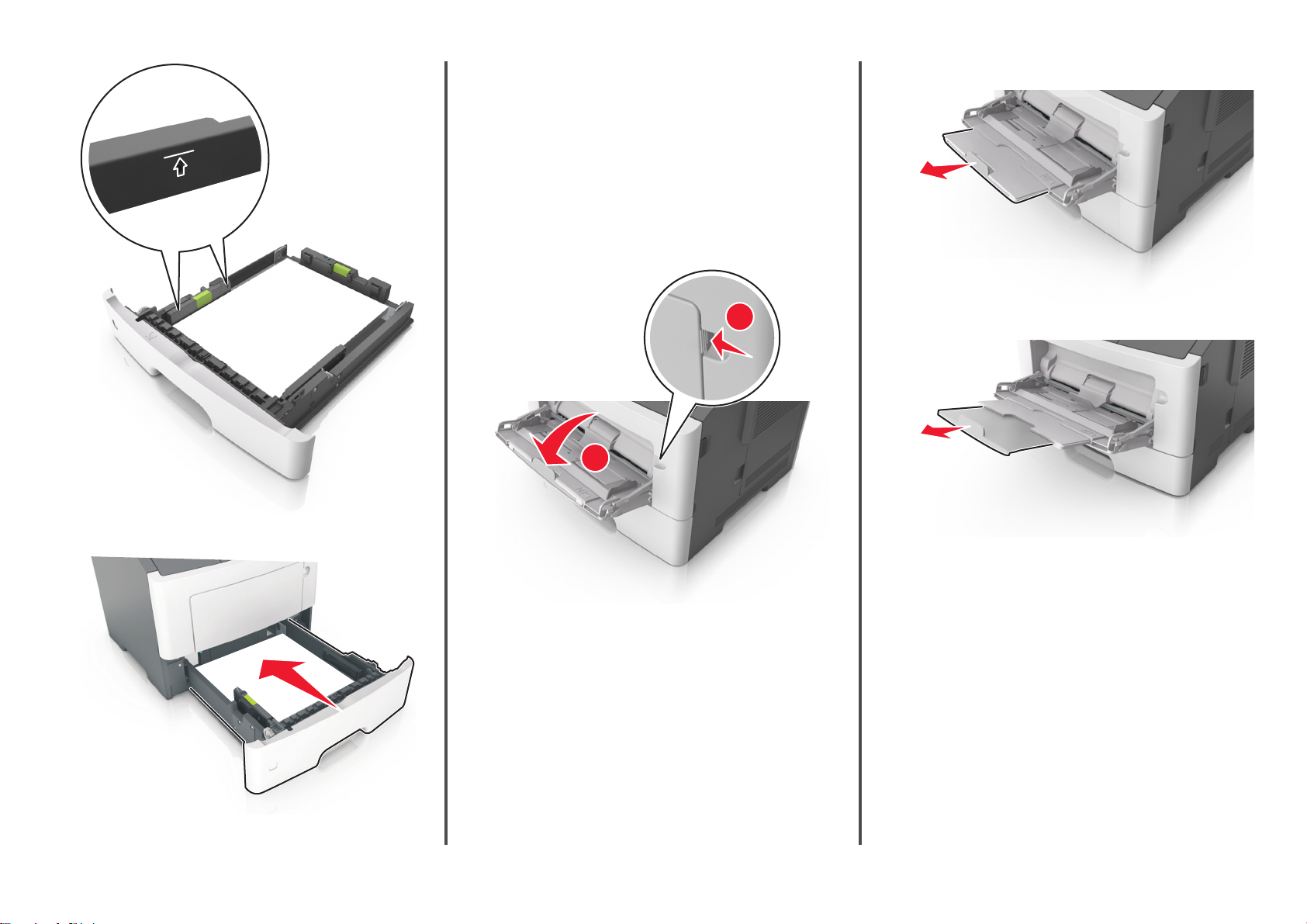
7 從印表機控制面板上的「紙張」功能表,設定紙張尺寸和紙張
類型,使其符合載入紙匣組件中的紙張。
請注意:請設定正確的紙張尺寸和類型
印品質問題
。
,以免發生夾紙和列
將材質載入多用途送紙器
當您要在不同紙張尺寸和類型或特殊材質上列印時(例如:卡片、
專用透明投影膠片及信封),請使用多用途送紙器。信頭紙的單
面列印工作,也適用多用途送紙器。
1 打開多用途送紙器。
a 將多用途送紙器的延伸組件拉出。
6 插入紙匣組件。
1
b 輕輕拉出延伸組件,讓多用途送紙器完全伸展並打開來
。
2
1
6
Page 7
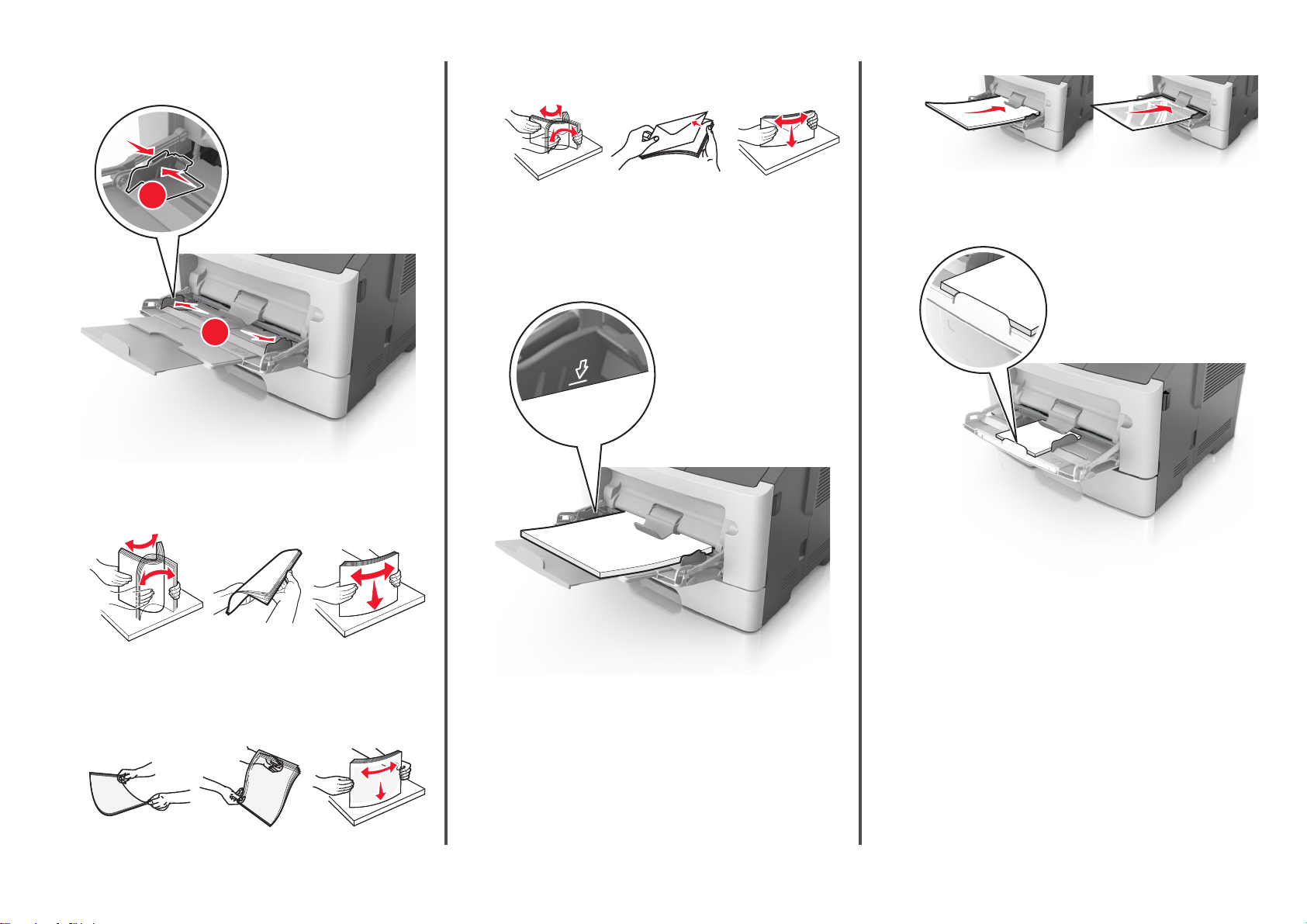
2 捏住左寬度導引夾上的定位拉片,然後針對您載入的紙張來移
動導引夾。
• 前後彎曲彈動整疊信封,讓信封鬆開
在平面上對齊列印材質的邊緣。
,然後展開成扇狀。
1
2
3 準備載入紙張或特殊材質。
• 前後彎曲彈動紙張,讓紙張鬆開
請勿折疊或弄皺紙張。在平面上對齊列印材質的邊緣。
,然後將紙張展開成扇狀。
4 載入紙張或特殊材質。
請注意:
• 不要將紙張或特殊材質用力塞入多用途送紙器
• 確認紙張或特殊材質沒有超出紙張導引夾上的裝紙滿載
線上限。載入過多材質可能會造成夾紙
。
請注意:載入 A6 尺寸紙張時
延伸組件必須輕輕靠放在紙張的邊緣
張紙才能保持在原位
。
,請確認多用途送紙器的
,這麼做,最後幾
。
• 請由側邊拿取專用透明投影膠片
透明投影膠片,讓膠片鬆開,然後展開成扇狀。在平面上
對齊列印材質的邊緣
請注意:請避免觸摸專用透明投影膠片的列印面。請小
心不要刮傷列印材質。
。
。前後彎曲彈動整疊專用
• 載入紙張、專用透明投影膠片及卡片時,請將建議使用的
列印面朝上,且讓上緣先進入印表機。如需有關載入專用
透明投影膠片的其他資訊,請參閱專用透明投影膠片包裝
內附說明。
7
Page 8

• 載入信頭紙時,請將列印面朝上
表機。若是雙面列印,載入信頭紙時,請將列印面朝下,
並讓底邊先進入印表機
。
,並讓紙張上緣先進入印
正確的紙張載入方式 不正確的紙張載入方式
• 將紙張載入紙匣組件後,請將紙匣組件用力往內推
採用建議使用的紙張
• 請務必採用建議使用的紙張或特殊列印材質。
• 請勿載入起皺、有摺痕、潮溼、彎曲或扭曲的紙張。
• 載入紙張前,請先彎曲翻動、扇開並對齊材質。
。
• 載入信封時,請將位於左邊的信封口面朝下。
警告-潛在損害:切勿使用有郵票、拴扣、勾環、窗
格、覆膜襯裡或自黏式的信封。這類信封可能會嚴重損
壞印表機。
5 從印表機控制面板上的「紙張」
類型,使其符合載入多用途送紙器中的紙張或特殊材質。
功能表,設定紙張尺寸和紙張
清除夾紙
1
1
• 請不要在印表機列印時移除紙匣組件。
• 請不要在印表機列印時將列印材質載入紙匣組件。請在列印前
將材質載入紙匣組件,或等到提示出現時再載入。
• 請勿載入過多紙張。請確認紙疊高度在滿紙上限指示標誌以
下。
• 請不要將紙張滑入紙匣組件。請依圖示載入紙張。
• 請不要使用以手撕過的紙張
。
• 請不要在同一紙匣組件中混用各種不同的紙張尺寸、重量或類
型。
• 確認已正確設定電腦或印表機控制面板上的紙張尺寸和類型。
• 請遵照製造商建議方式存放紙張。
2 行顯示幕印表機型號夾紙
瞭解夾紙訊息和位置
發生夾紙時,印表機顯示幕上會出現訊息,指示夾紙位置和資訊,
方便您清除夾紙。打開顯示幕上指示的門板、蓋板及紙匣組件,
以移除夾紙。
請注意:
• 當 Jam Assist(夾紙協助)設為 On(開啟)時,印表機會
在清除夾紙後,自動清空標準出紙槽中的空白頁或部分列印
頁面。檢查列印輸出紙疊中要捨棄的頁面。
• 當 Jam Recovery(夾紙恢復)設為 On(開啟)或 Auto
(自動)時,印表機會重新列印發生夾紙的頁面。不過,
Auto(自動)設定不保證一定會列印該頁面。
避免夾紙
適當地載入紙張
• 確認要在紙匣組件中水平放妥紙張。
• 請確認紙匣組件或多用途送紙器中的導引夾已擺放在適當的位
置,而且沒有因過度緊靠而壓迫到紙張或信封。
8
Page 9
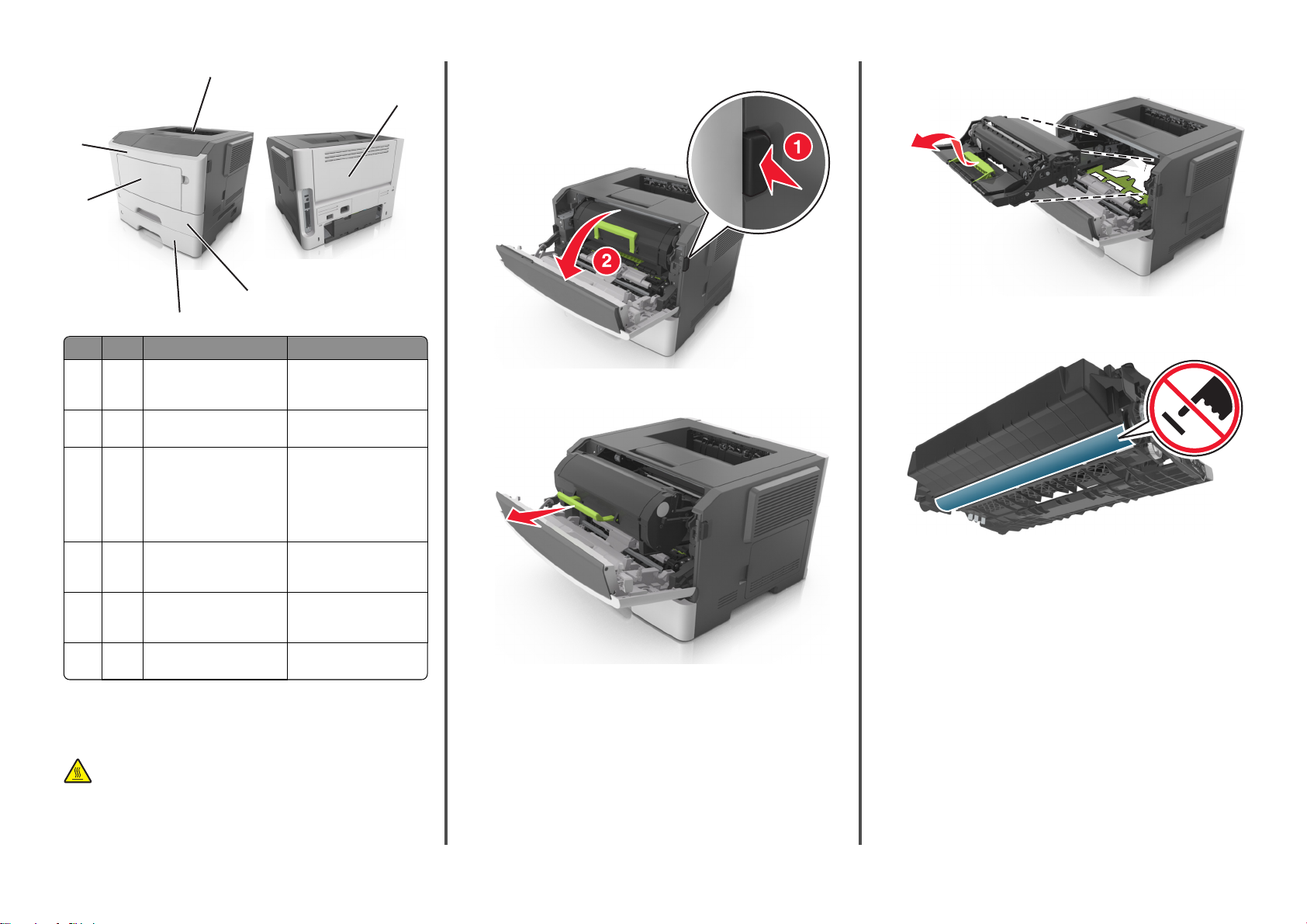
1
6
5
3
4
區域 印表機控制面板訊息 解決方法
1 標準
2 後門 Jam, rear door [20y.xx](
3 1 號紙
4 [x] 號
5 多用
6 前門 Jam, front door. [20y.xx]
Jam, standard bin [20y.xx]
出紙
槽
匣組
件
紙匣
組件
途送
紙器
,標準出紙槽
(夾紙
[20y.xx])
,後門
紙
Jam, pull tray 1. Push down
blue flap. [23y.xx](夾紙
請拉出 1 號紙匣組件
色活板往下推。[23y.xx])
Jam, tray [x] [24y.xx](夾
紙,[x] 號紙匣組件
[24y.xx])
Jam, MP feeder. [250.xx]
(夾紙,多用途送紙器。
[250.xx])
(夾紙,前門。[20y.xx])
[20y.xx])
。將藍
取出夾住的紙張。
夾
,
,然後取出夾紙。
打開後門
將 1 號紙匣組件完全拉出
按下雙面列印裝置前蓋
後取出夾紙
請注意:您可能需要打開
後門,方便您清理某些
23y.xx 夾紙
拉出指示的紙匣組件,然後
取出夾住的紙張。
從多用途送紙器中移除所有
的紙張,然後取出夾紙。
打開前門,然後取出碳粉
匣、成像組件及夾紙。
。
。
2
,然
1 按下印表機右側上的按鈕,然後打開前門。
3 拉起綠色握把,然後從印表機中將成像組件往外拉。
警告-潛在損害:請不要觸摸感光鼓。碰觸感光鼓可能會影
響後續列印工作的列印品質。
2 握住碳粉匣的握把,將碳粉匣拉出。
,
4 將成像組件放在平坦的表面上。
-潛在損害:
警告
過 10 分鐘。曝露在光線下太久
。
題
成像組件直接曝露在光線下的時間不宜超
,會導致列印品質發生問
Jam, front door [20y.xx](夾紙,前門 [20y.xx])
請當心-
免被發熱表面或元件燙傷的危險
卻之後再觸摸
表面會發熱:
。
印表機內部的溫度可能很高
,請先讓該表面或元件冷
。為避
9
Page 10

5 掀開印表機前方綠色蓋板。
7 插入成像組件時,請先將組件邊欄上的箭頭對準印表機內側邊
欄上的箭頭,再將成像組件插入印表機。
8 插入碳粉匣時,請先將碳粉匣邊欄上的箭頭對準印表機內側邊
欄上的箭頭,再將碳粉匣插入印表機。
Jam, rear door [20y.xx](夾紙,後門 [20y.xx])
1 按下印表機右側上的按鈕,然後打開前門。
6 穩妥地抓住夾紙的兩邊
請注意:確認已取出所有的紙張碎片。
,然後輕輕將它拉出。
9 關上前門。
10 從印表機控制面板
,按下
來清除訊息,並繼續列印
10
2 將後門輕輕往下拉。
請當心-表面會發熱:印表機內部的溫度可能很高。
為避免被發熱表面或元件燙傷的危險,請先讓該表面
或元件冷卻之後再觸摸。
。
3 穩妥地抓住夾紙的兩邊,然後輕輕將它拉出。
Page 11
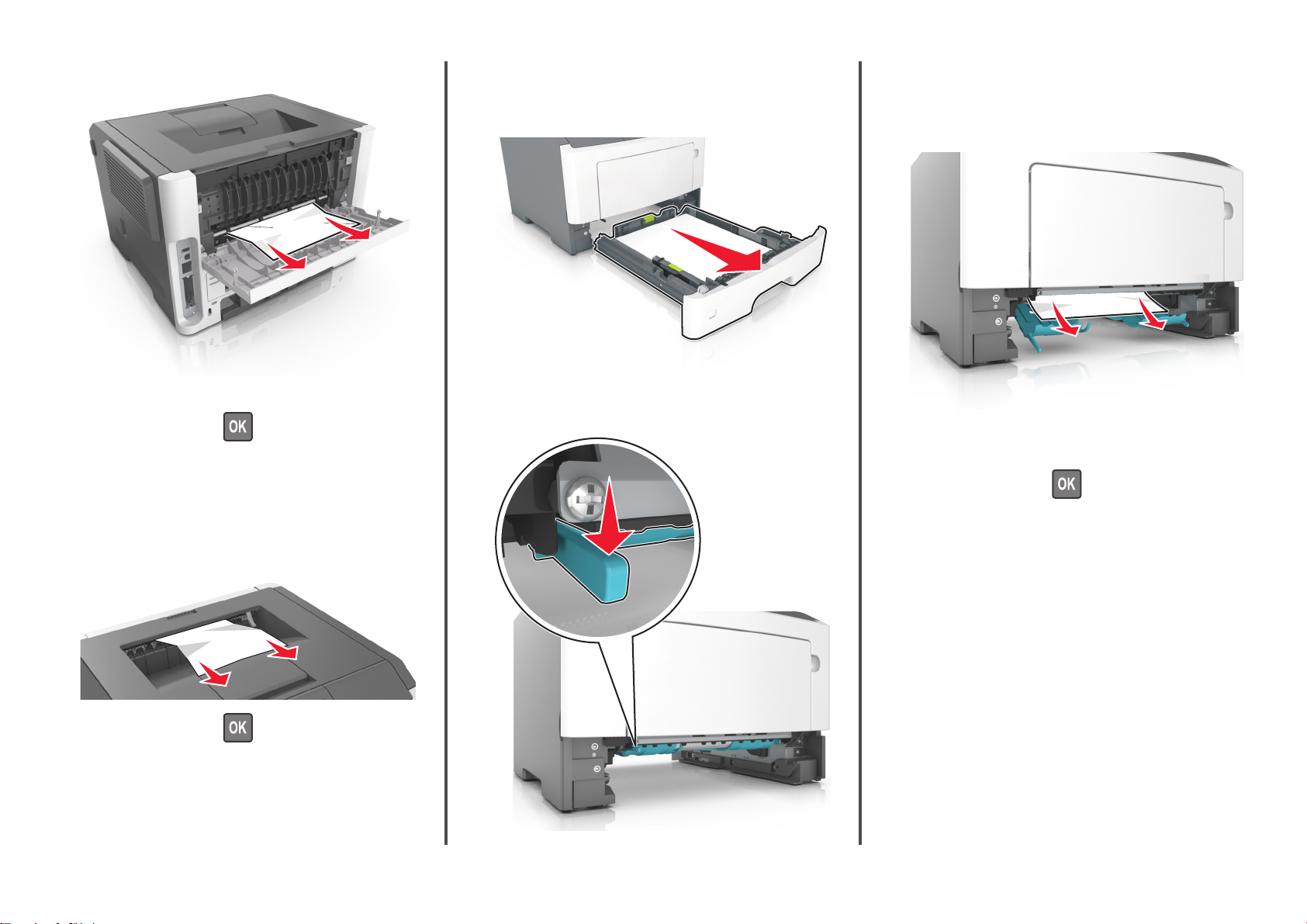
請注意:確認已取出所有的紙張碎片。
4 關上後門和前門。
5 從印表機控制面板
,按下
來清除訊息,並繼續列印
夾紙,請拉出 1 號紙匣組件。將藍色活板往下 推。 [23y.xx]
1 將紙匣組件完全拉出。
1
2 找到藍色壓桿,然後將它往下壓
。
,鬆開夾紙。
請注意:若您在雙面列印裝置區中看不到夾紙,請打開後
門,然後輕輕取出夾紙。確認已取出所有的紙張碎片。
3 穩妥地抓住夾紙的兩邊,然後輕輕將它拉出。
請注意:確認已取出所有的紙張碎片。
4 插入紙匣組件。
Jam, standard bin [20y.xx](夾紙,標準出 紙槽 [20y.xx])
1 穩妥地抓住夾紙的兩邊,然後輕輕將它拉出。
請注意:確認已取出所有的紙張碎片。
2 從印表機控制面板,按下 來清除訊息,並繼續列印。
5 從印表機控制面板,按下 來清除訊息,並繼續列印。
11
Page 12

Jam, tray [x] [24y.xx](夾紙,[x] 號紙匣組 件 [24y.xx])
1 將紙匣組件完全拉出。
1
Jam, MP feeder [250.xx](夾紙,多用途送 紙器 [250.xx])
1 從多用途送紙器,穩妥地抓住夾紙的兩邊,然後輕輕將夾紙拉
出。
請注意:確認已取出所有的紙張碎片。
2.4 英吋顯示幕印表機型號夾紙
瞭解夾紙訊息和位置
發生夾紙時
方便您清除夾紙
以移除夾紙
請注意:
• 當「夾紙協助」設為「開啟」
• 當「夾紙恢復」設為「開啟」或「自動」時,印表機會重新
,顯示幕上會出現一則訊息,指示夾紙位置和資訊,
。打開顯示幕上指示的門板、蓋板及紙匣組件,
。
自動清空標準出紙槽中的空白頁或部分列印頁面
輸出紙疊中要捨棄的頁面
列印發生夾紙的頁面。不過,「自動」設定不保證一定會列
印該頁面
。
時,印表機會在清除夾紙後,
。
。檢查列印
1
2
2 穩妥地抓住夾紙的兩邊
請注意:確認已取出所有的紙張碎片。
,然後輕輕將它拉出。
3 插入紙匣組件。
4 從印表機控制面板
,按下
來清除訊息,並繼續列印
2 前後彎曲彈動紙張,讓紙張鬆開,然後展開成扇狀。請勿折疊
或弄皺紙張。在平面上對齊列印材質的邊緣。
6
5
3 將紙張重新載入多用途送紙器。
3
4
區域 控制面板訊息 解決方法
1 標準出紙槽[x]‑夾紙,請清理標準
2 後門 [x]‑夾紙,請打開後
3 1 號紙
匣組件
。
請注意:確認紙張導引夾已輕輕靠放在紙張邊緣
。
4 [x] 號紙
匣組件
出紙槽。[20y.xx]
門。[20y.xx]
[x]‑夾紙,請移除 1 號
紙匣組件以清理雙面
列印裝置。[23y.xx]
[x]‑夾紙,請移除 [x]
號紙匣組件。[24y.xx]
4 從印表機控制面板,按下 來清除訊息,並繼續列印。
取出夾住的紙張。
打開後門,然後取出夾紙。
將「1 號紙匣組件」完全拉出,
按下雙面列印裝置前蓋,然後取
出夾紙。
請注意:您可能需要打開後
門,方便您清理某些 23y.xx 夾
紙。
拉出指示的紙匣組件,然後取出
夾住的紙張
。
12
Page 13

區域 控制面板訊息 解決方法
5 多用途
送紙器
6 前門 [x]‑夾紙,請打開前
[x]‑夾紙,
輔助式送紙器
[250.xx]
門。[20y.xx]
請清理手動
。
從多用途送紙器中移除所有的紙
張,然後取出夾紙
打開前門,然後取出碳粉匣、成
像組件及夾紙。
[x]‑夾紙,請打開前門。 [20y.xx]
2 握住碳粉匣的握把,將碳粉匣拉出。
。
4 將成像組件放在平坦的表面上。
-潛在損害:
警告
過 10 分鐘。曝露在光線下太久
。
題
成像組件直接曝露在光線下的時間不宜超
,會導致列印品質發生問
5 掀開印表機前方綠色蓋板。
-表面會發熱:
請當心
印表機內部的溫度可能很高
免被發熱表面或元件燙傷的危險,請先讓該表面或元件冷
卻之後再觸摸
。
1 按下印表機右側上的按鈕,然後打開前門。
。為避
3 拉起綠色握把,然後從印表機中將成像組件往外拉。
警告-潛在損害:請勿觸摸成像組件下方藍色發亮的感光
鼓。碰觸感光鼓可能會影響後續列印工作的品質。
6 穩妥地抓住夾紙的兩邊
,然後輕輕將它拉出。
請注意:確認已取出所有的紙張碎片。
13
Page 14

8 插入碳粉匣時,請先將碳粉匣邊欄上的箭頭對準印表機內側邊
欄上的箭頭,再將碳粉匣插入印表機。
9 關上前門。
7 插入成像組件時,請先將組件邊欄上的箭頭對準印表機內側邊
欄上的箭頭,再將成像組件插入印表機。
10 從控制面板,選取下一步 > >清除夾紙,按下確定 >
。
[x]‑夾紙,請打開後門。[20y.xx]
1 請打開前門。
2 將後門輕輕往下拉。
請當心-表面會發熱:印表機內部的溫度可能很高。
為避免被發熱表面或元件燙傷的危險,請先讓該表面
或元件冷卻之後再觸摸。
3 穩妥地抓住夾紙的兩邊
請注意:確認已取出所有的紙張碎片。
4 關閉後門
。
,然後輕輕將它拉出。
5 從控制面板,選取下一步 > >清除夾紙,按下確定 >
,以清除訊息並繼續列印。
14
Page 15
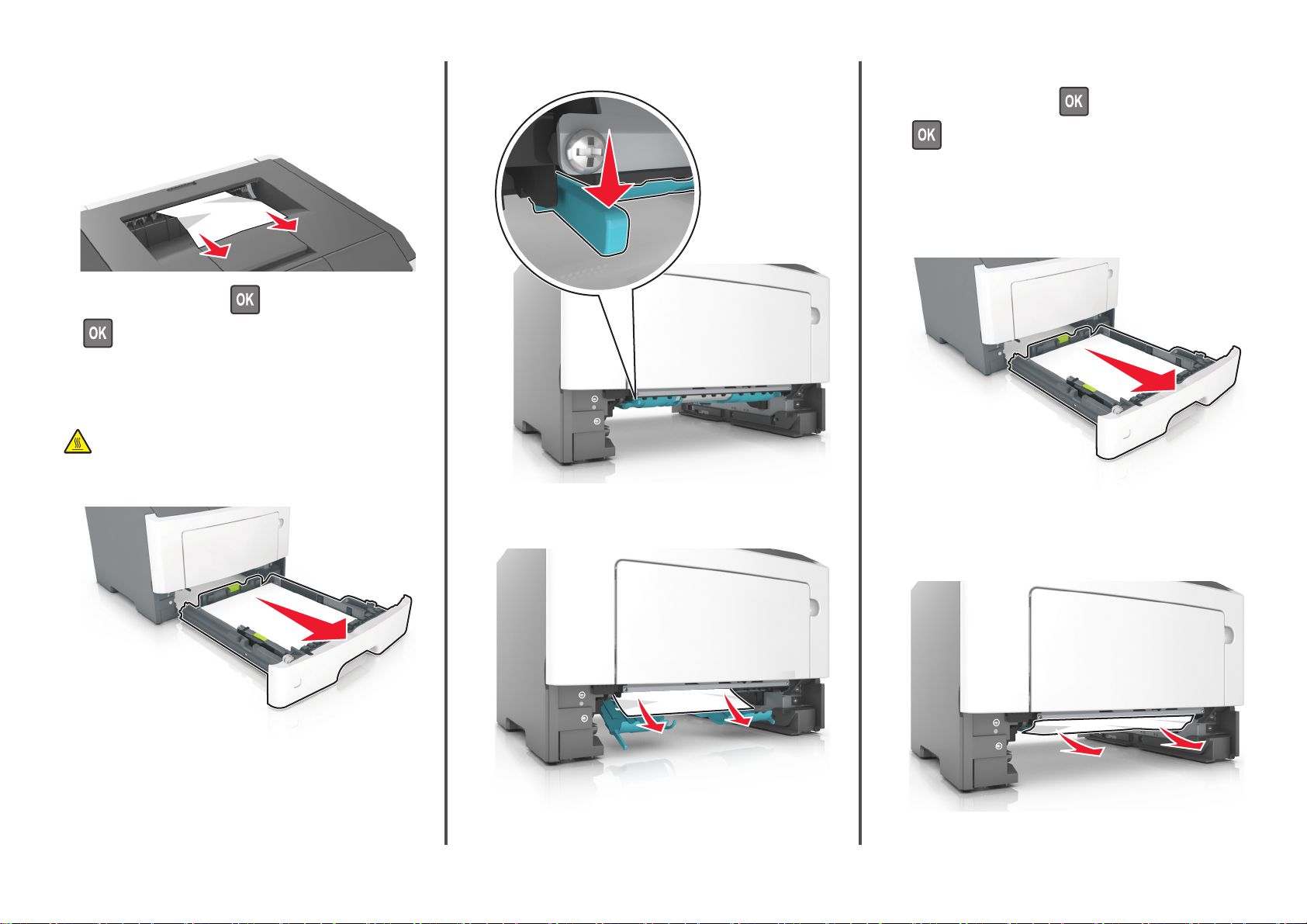
[x]‑夾紙,請清理標準出紙槽。[20y.xx]
1 穩妥地抓住夾紙的兩邊,然後輕輕將它拉出。
請注意:確認已取出所有的紙張碎片。
2 從控制面板,選取下一步 > >清除夾紙,按下確定 >
,以清除訊息並繼續列印。
[x]‑夾紙,請移除 1 號紙匣組件以清理雙面列
印裝置。[23y.xx]
-表面會發熱:
請當心
免被發熱表面或元件燙傷的危險
卻之後再觸摸
。
印表機內部的溫度可能很高
1 將紙匣組件,從印表機中完全拉出。
,請先讓該表面或元件冷
。為避
2 找到藍色壓桿,然後將它往下壓,鬆開夾紙。
3 穩妥地抓住夾紙的兩邊,然後輕輕將它拉出。
請注意:確認已取出所有的紙張碎片。
4 插入紙匣組件。
5 從控制面板,選取下一步 > >清除夾紙,按下確定 >
,以清除訊息並繼續列印。
[x]‑夾紙,請打開 [x] 號紙匣組件。[24y.xx]
1 將紙匣組件,從印表機中完全拉出
請注意:顯示幕上的訊息會指出夾紙所在的紙匣組件。
2 穩妥地抓住夾紙的兩邊,然後輕輕將它拉出。
請注意:確認已取出所有的紙張碎片。
。
1
1
3 插入紙匣組件。
15
Page 16
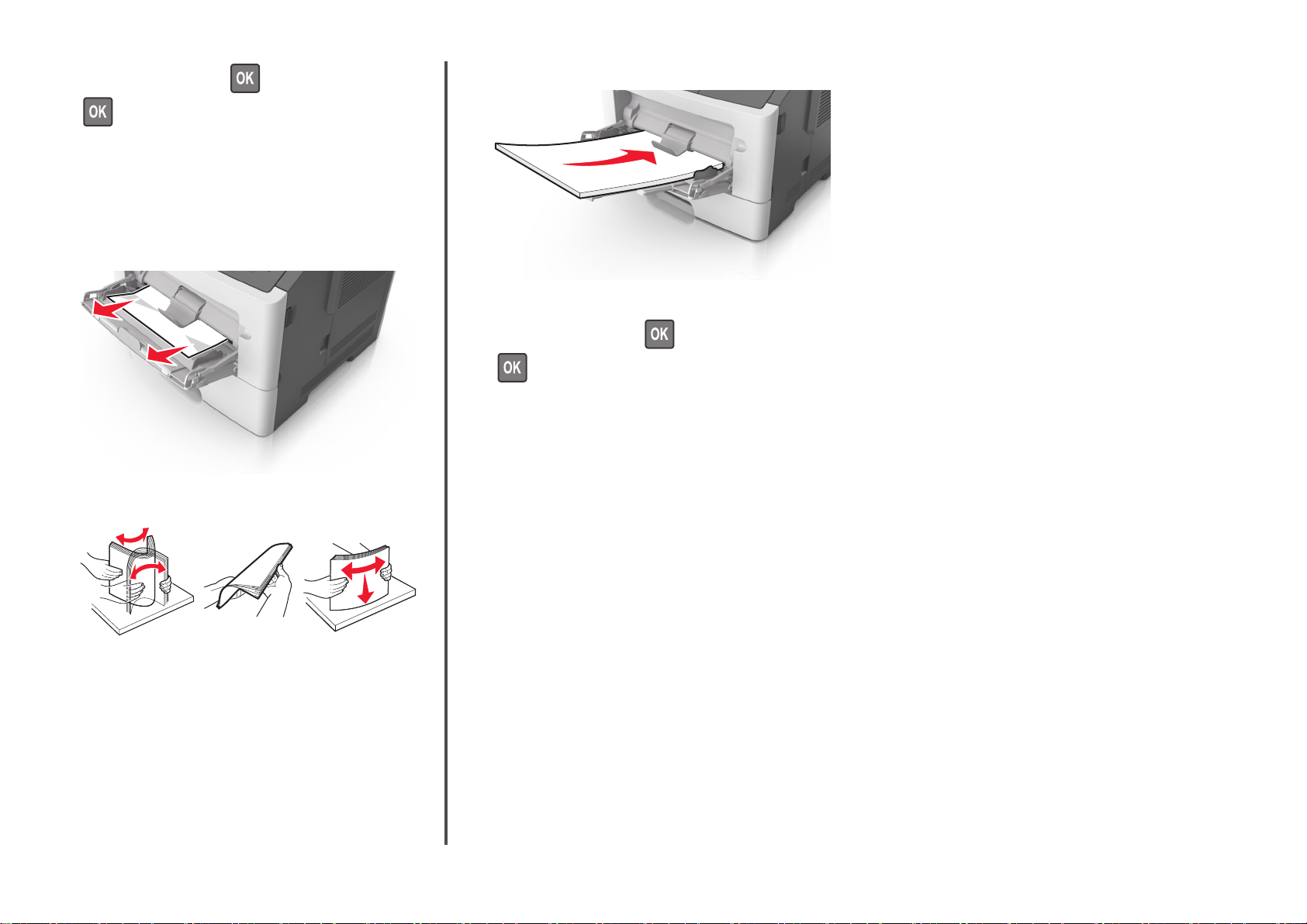
4 從控制面板,選取下一步 > >清除夾紙,按下確定 >
,以清除訊息並繼續列印。
3 將紙張重新載入多用途送紙器。
[x]‑夾紙,
請清理手動輔助式送紙器。
[25y.xx]
1 從多用途送紙器,穩妥地抓住夾紙的兩邊,然後輕輕將夾紙拉
出。
請注意:確認已取出所有的紙張碎片
2 前後彎曲彈動紙張,讓紙張鬆開,然後展開成扇狀。請勿折疊
或弄皺紙張。在平面上對齊列印材質的邊緣。
。
請注意:確認紙張導引夾已輕輕靠放在紙張邊緣。
4 從控制面板
,選取
下一步 > >清除夾紙,
,以清除訊息並繼續列印
。
按下確定
>
16
